يتم تعيين التطبيقات الافتراضية على أساس نوع الملف. إذا كان لديك ، على سبيل المثال ، ملف PNG سيفتحه البرنامج نفسه وجميع ملفات PNG الأخرى على نظامك. هذا لا يعني أنه لا يمكنك فتحه مع تطبيقات أخرى. تستطيع. عليك فقط اختيار التطبيق ويستغرق هذا بضع نقرات. على الرغم من ذلك ، ستجد أنه يمكنك تعيين تطبيق افتراضي لملف واحد. إنها بصراحة ميزة جميلة وأنيقة. وإليك كيف يعمل.
التطبيق الافتراضي للملف
افتح Finder وانتقل إلى الملف الذي تريد تعيين تطبيق افتراضي محدد له. انقر بزر الماوس الأيمن فوقه وحدد Get Info من قائمة السياق.

في نافذة الحصول على معلومات من الملف ، قم بتوسيعفتح مع القسم. تحته ، سترى قائمة منسدلة مع التطبيق الافتراضي لفتح هذا النوع المحدد من الملفات المحددة. افتح هذا القائمة المنسدلة وحدد التطبيق الذي تريد فتح هذا الملف الخاص به.
هذا كل ما عليك القيام به. لا تنقر فوق الزر "تغيير الكل". إذا قمت بذلك ، فسيؤدي ذلك إلى تغيير التطبيق الافتراضي لجميع الملفات من هذا النوع. في لقطة الشاشة أدناه ، يمكنك رؤية نافذة Get Info لملفين مختلفين من ملفات PNG. بالنسبة إلى أحد الملفات ، فإن التطبيق الذي سيفتحه هو تطبيق Preview الافتراضي ، بينما الآخر سيفتح عليه Chrome.
الفرق هو أنه يمكنك الآن النقر نقرًا مزدوجًا فوق الملف وسيتم فتحه في التطبيق الذي قمت بتعيينه. لن تضطر إلى النقر بزر الماوس الأيمن وتصفح خيار "فتح باستخدام" لتحديد التطبيق.
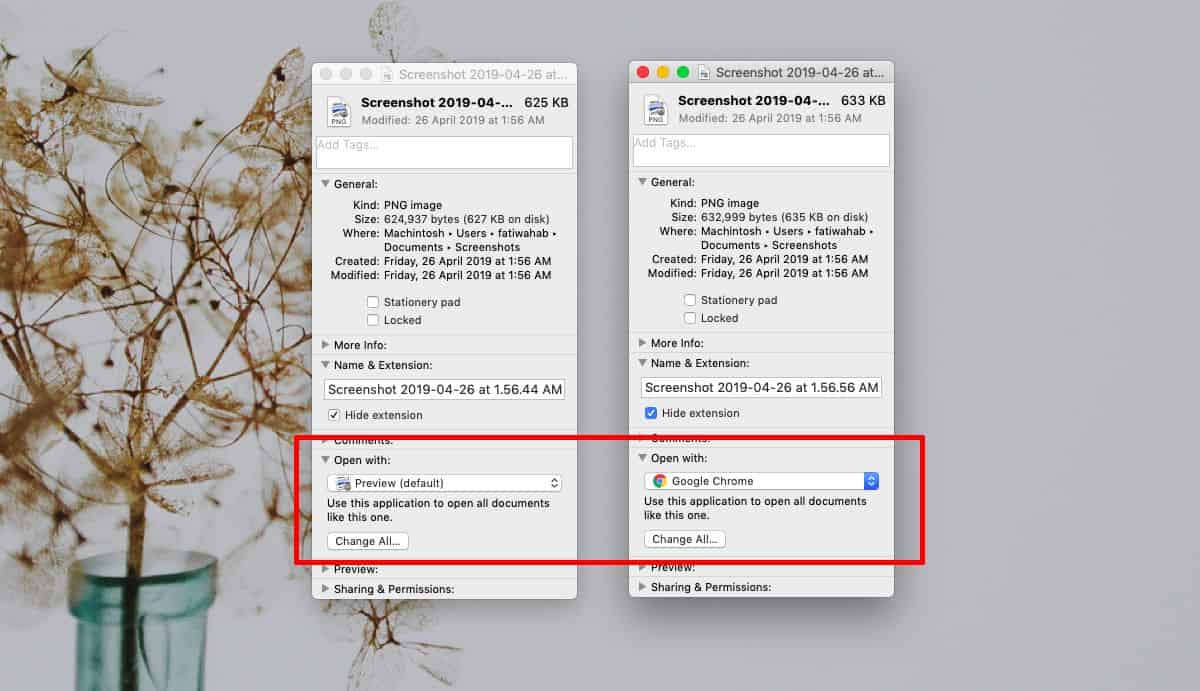
من المهم أن تتذكر أي ملف تم تعيينه لفتحه مع تطبيق مختلف أو قد ينتهي بك الأمر في وقت لاحق يتساءل فيه ما هو خطأ جهاز Mac الخاص بك.
إذا كنت بحاجة إلى إعادة تعيين تطبيق الملف إلى تطبيقه الافتراضي ، فارجع إلى نافذة Get Info بالملف وحدد التطبيق الافتراضي من القائمة المنسدلة Open With.
إذا لم تكن القائمة المنسدلة تدرج التطبيق الذي أنت عليهتريد فتح الملف مع ، يمكنك النقر فوق خيار أخرى واختيار أي تطبيق من مجلد التطبيق الخاص بك. بدلاً من ذلك ، يمكنك أيضًا النقر فوق خيار App Store وسيفتح تطبيق Mac App Store على مجموعة مختارة من التطبيقات التي قد تكون مناسبة لعرض الملف المعني. قد لا تتمكن من فتح Mac App Store للملفات التي تم تنزيلها من الإنترنت.












تعليقات